Article Number: 000176963
Immagine personalizzata Dell della disponibilità di VMware ESXi e istruzioni per il download
Summary: Questo articolo fornisce informazioni su come scaricare l'immagine ISO personalizzata di Dell VMware ESXi.
Article Content
Symptoms
Alcuni server Dell PowerEdge richiedono l'utilizzo dell'immagine personalizzata Dell di VMware ESXi per il deployment più semplice e affidabile di un server completamente gestito. Per determinare se il server richiede l'immagine personalizzata Dell di VMware ESXi, consultare Informazioni sulla personalizzazione dell'immagine ESXi 6.x.
Sommario
- Quali driver e file vengono modificati o inclusi nell'immagine VMware ESXi personalizzata da Dell?
- Scaricare l'immagine personalizzata Dell di ESXI da VMware
- Scaricare l'immagine personalizzata Dell di ESXi dal supporto Dell
- Installazione
Quali driver e file vengono modificati o inclusi nell'immagine personalizzata Dell di VMware ESXi?
Ogni immagine è una personalizzazione dell'immagine VMware di base di una determinata versione. La personalizzazione Dell dell'immagine include:- Modifica di file per identificare Dell e il supporto Dell.
- Aggiornamento dell'immagine ESXi con i driver asincroni convalidati più recenti.
- Aggiornamento delle patch in caso di risoluzione di un problema comune per i sistemi Dell.
Scaricare l'immagine personalizzata Dell di VMware ESXi dal supporto VMware
Per scoprire come scaricare l'immagine personalizzata dal sito web di VMware, guardare questo video o seguire le istruzioni dettagliate riportate di seguito.
Istruzioni passo passo
- Vai su https://my.vmware.com/web/vmware/login
e accedi con le credenziali del tuo account.
- Selezionare "View and Download Products" per tutti i prodotti, quindi cliccare sul link "View Download Components" > di VMware vSphere. La snapshot riportata di seguito è lo stesso contenuto quando viene attraversata nella posizione sopra indicata.
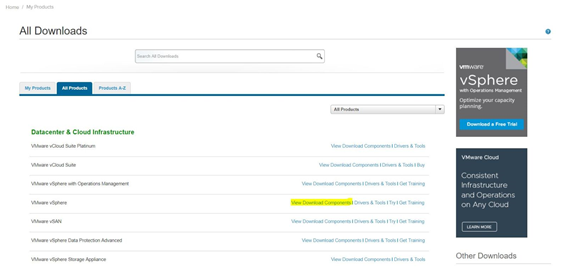
Figura 1. Pagina dei download sul sito web di VMware - Dal menu a discesa e selezionare la versione ESXi desiderata. L'immagine personalizzata Dell di VMware ESXi è disponibile per le filiali 7.0, 6.7 e 6.5 di ESXi. Pertanto, se si seleziona un'altra versione di ESXi, la scheda "Custom ISOs" non contiene l'immagine personalizzata Dell di VMware ESXi.
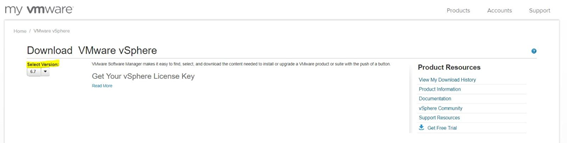
Figura 2. Selezione della versione sul sito web VMware - Cliccare su "Custom ISOs"
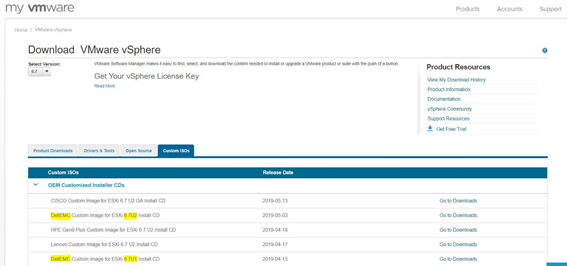
Figura 3: Schermata di selezione dell'ISO personalizzato - Espandere l'opzione CD del programma di installazione personalizzato OEM, quindi cliccare su Go to Downloads per l'immagine che si desidera scaricare. Sia l'immagine personalizzata Dell dell'ISO VMware ESXi che il pacchetto offline (formato .zip) sono disponibili nella pagina di download.
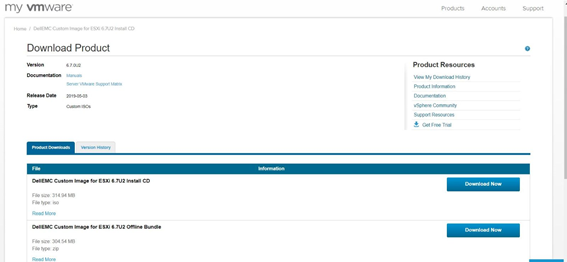
Figura 4. Schermata di download di ISO personalizzati
Cause
Scaricare l'immagine personalizzata Dell di VMware ESXi dal supporto Dell
 Nota: per scaricare le immagini ISO è necessario un account my.vmware.com valido.
Nota: per scaricare le immagini ISO è necessario un account my.vmware.com valido.
Per scaricare l'immagine personalizzata Dell di VMware ESXi, attenersi alla seguente procedura:
-
Accedere al Supporto Dell e selezionare il prodotto dalla sezione Supporto prodotti o immettere il codice di matricola.
-
Cliccare sulla scheda Driver e download.
-
Filtrare la richiesta "Soluzioni aziendali" nel campo Categoria.
-
Espandere il link VMware ESXi e cliccare su Scarica nella versione richiesta per il server.
Resolution
Installazione
Per installare ESXi, avviare il file ISO e seguire le istruzioni. È possibile utilizzare metodi alternativi per l'avvio nel file ISO:- Creare un dispositivo USB di avvio con Rufus per l'aggiornamento dei server Dell
- Utilizzo della funzione Virtual Media su iDRAC6, iDRAC7, iDRAC8 e iDRAC9
 alla compatibilità VMware.
alla compatibilità VMware.Article Properties
Affected Product
PowerEdge, VMware, VMware ESXi 4.x, VMware ESXi 5.x, VMware ESXi 6.5.X, VMware ESXi 6.7.X, VMware ESXi 6.x
Last Published Date
12 Feb 2024
Version
6
Article Type
Solution